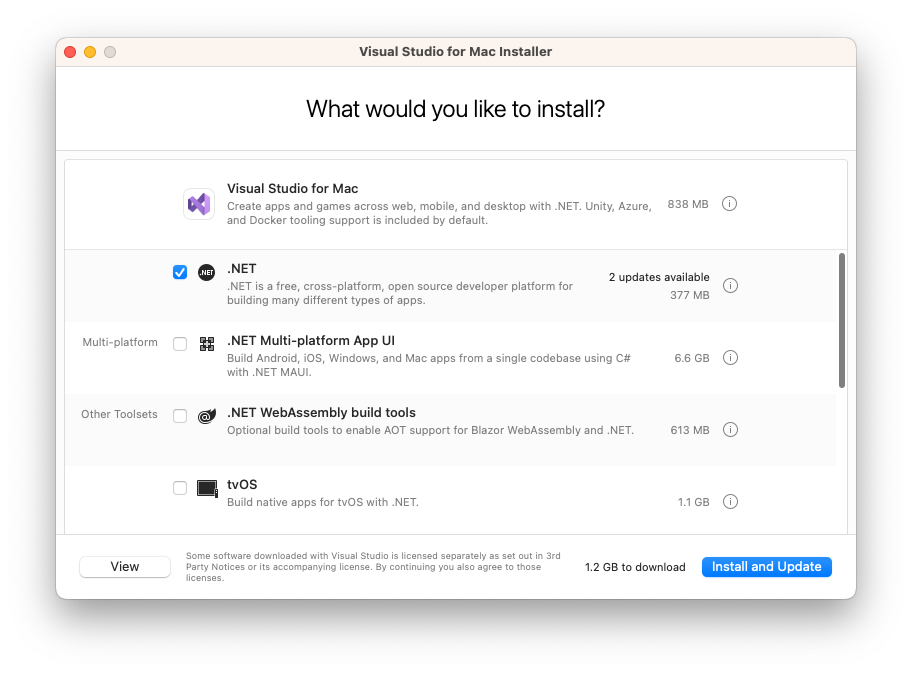macOS'a .NET yükleme
Bu makalede macOS'ta .NET'i yüklemeyi öğreneceksiniz. .NET, çalışma zamanı ve SDK'lardan oluşur. Çalışma zamanı bir .NET uygulamasını çalıştırmak için kullanılır ve uygulamaya dahil edilebilir veya olmayabilir. SDK, .NET uygulamaları ve kitaplıkları oluşturmak için kullanılır. .NET çalışma zamanı her zaman SDK ile birlikte yüklenir.
.NET'in en son sürümü 8'dir.
Desteklenen sürümler
Desteklenen iki sürüm türü vardır: Uzun Süreli Destek (LTS) sürümleri ve Standart Terim Desteği (STS) sürümleri. Tüm sürümlerin kalitesi aynıdır. Tek fark desteğin uzunluğudur. LTS sürümleri üç yıl boyunca ücretsiz destek ve yamalar alır. STS sürümleri 18 ay boyunca ücretsiz destek ve yamalar alır. Daha fazla bilgi için bkz . .NET Destek İlkesi.
Aşağıdaki tablo, şu anda desteklenen .NET sürümlerinin ve desteklendiği macOS sürümlerinin listesidir:
| İşletim Sistemi | .NET 8 (LTS) | .NET 7 (STS) | .NET 6 (LTS) |
|---|---|---|---|
| macOS 14.0 "Sonoma" | ✔️ 8.0 | ✔️ 7.0 | ✔️ 6.0 |
| macOS 13.0 "Ventura" | ✔️ 8.0 | ✔️ 7.0 | ✔️ 6.0 |
| macOS 12.0 "Monterey" | ✔️ 8.0 | ✔️ 7.0 | ✔️ 6.0 |
| macOS 11.0 "Big Sur" | ❌ | ✔️ 7.0 | ✔️ 6.0 |
| macOS 10.15 "Catalina" | ❌ | ✔️ 7.0 | ✔️ 6.0 |
.NET sürümlerinin ve destek yaşam döngüsünün tam listesi için bkz . .NET Destek İlkesi.
Desteklenmeyen sürümler
Aşağıdaki .NET ❌ sürümleri artık desteklenmiyor:
- .NET 5
- .NET Core 3.1
- .NET Core 3.0
- .NET Core 2.2
- .NET Core 2.1
- .NET Core 2.0
Çalışma zamanı bilgileri
Çalışma zamanı, .NET ile oluşturulan uygulamaları çalıştırmak için kullanılır. Uygulama yazarı bir uygulama yayımladığında, çalışma zamanını kendi uygulamasına ekleyebilir. Çalışma zamanını içermiyorlarsa, çalışma zamanını yüklemek kullanıcıya aittir.
macOS'a yükleyebileceğiniz iki farklı çalışma zamanı vardır:
ASP.NET Core çalışma zamanı
ASP.NET Core uygulamalarını çalıştırır. .NET çalışma zamanını içerir..NET çalışma zamanı
Bu çalışma zamanı en basit çalışma zamanıdır ve başka çalışma zamanı içermez. .NET uygulamalarıyla en iyi uyumluluk için ASP.NET Core çalışma zamanını yüklemeniz kesinlikle önerilir.
SDK bilgileri
SDK, .NET uygulamaları ve kitaplıkları derlemek ve yayımlamak için kullanılır. SDK'nın yüklenmesi her iki çalışma zamanını da içerir: ASP.NET Core ve .NET.
Noter tasdiki
macOS Catalina'dan (sürüm 10.15) başlayarak, 1 Haziran 2019'dan sonra oluşturulan ve Geliştirici Kimliği ile dağıtılan tüm yazılımların noter onaylı olması gerekir. Bu gereksinim .NET çalışma zamanı, .NET SDK'sı ve .NET ile oluşturulan yazılımlar için geçerlidir.
.NET için çalışma zamanı ve SDK yükleyicileri 18 Şubat 2020'den bu yana noter onaylıdır. Önceki sürümler noter onaylı değildir. Noter onaylı olmayan bir uygulama çalıştırırsanız aşağıdaki görüntüye benzer bir hata görürsünüz:
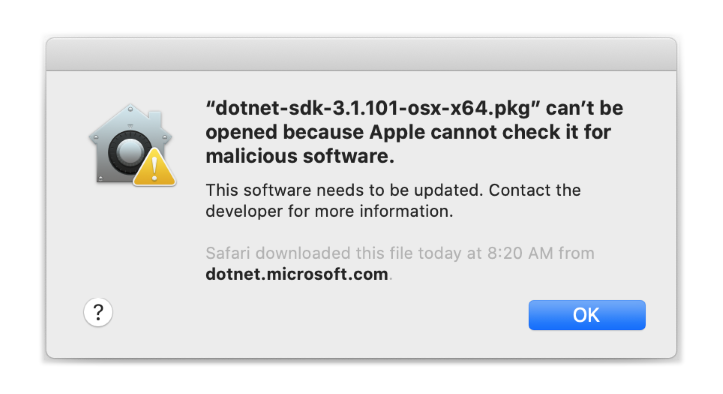
Zorunlu noter tasdiklileştirmenin .NET'i (ve .NET uygulamalarınızı) nasıl etkilediği hakkında daha fazla bilgi için bkz . macOS Catalina Notarization ile çalışma.
libgdiplus
System.Drawing.Common derlemesini kullanan .NET uygulamaları, libgdiplus'ın yüklenmesini gerektirir.
Libgdiplus edinmenin kolay bir yolu, macOS için Homebrew ("brew") paket yöneticisini kullanmaktır. Brew yükledikten sonra terminal (komut) isteminde aşağıdaki komutları yürüterek libgdiplus'ı yükleyin:
brew update
brew install mono-libgdiplus
Otomatik yükleme
macOS,.NET yüklemek için kullanılabilecek tek başına yükleyicilere sahiptir:
El ile yükleme
.NET için macOS yükleyicilerine alternatif olarak SDK'yı ve çalışma zamanını indirip el ile yükleyebilirsiniz. El ile yükleme genellikle sürekli tümleştirme testinin bir parçası olarak gerçekleştirilir. Bir geliştirici veya kullanıcı için yükleyici kullanmak genellikle daha iyidir.
Aşağıdaki sitelerden birinden SDK veya çalışma zamanı için ikili sürümü indirin. .NET SDK'sı ilgili çalışma zamanını içerir:
İndirilen dosyayı ayıklayın ve komutunu kullanarak export ayıklanan klasörün konumuna ayarlayın DOTNET_ROOT ve ardından .NET'in PATH içinde olduğundan emin olun. Dışarı aktarma, DOTNET_ROOT .NET CLI komutlarının terminalde kullanılabilir olmasını sağlar. .NET ortam değişkenleri hakkında daha fazla bilgi için bkz . .NET SDK ve CLI ortam değişkenleri.
.NET'in farklı sürümleri, yan yana bulunan aynı klasöre ayıklanabilir.
Örnek
Aşağıdaki komutlar, ortam değişkenini DOTNET_ROOT geçerli çalışma dizinine ve ardından .dotnetöğesine ayarlamak için Bash kullanır. Bu dizin yoksa oluşturulur. Ortam DOTNET_FILE değişkeni, yüklemek istediğiniz .NET ikili sürümünün dosya adıdır. Bu dosya dizine DOTNET_ROOT ayıklanır. DOTNET_ROOT Hem dizin hem tools de alt dizini ortam değişkenine PATH eklenir.
Önemli
Bu komutları çalıştırırsanız, değeri indirdiğiniz .NET ikili dosyasının adıyla değiştirmeyi DOTNET_FILE unutmayın.
DOTNET_FILE=dotnet-sdk-8.0.100-osx-x64.tar.gz
export DOTNET_ROOT=$(pwd)/.dotnet
mkdir -p "$DOTNET_ROOT" && tar zxf "$DOTNET_FILE" -C "$DOTNET_ROOT"
export PATH=$PATH:$DOTNET_ROOT
Aynı klasöre birden fazla .NET sürümü yükleyebilirsiniz.
.NET'i değişkeni veya ~ yolu tarafından tanımlanan giriş dizinine HOME de yükleyebilirsiniz:
export DOTNET_ROOT=$HOME/.dotnet
İndirilen ikili dosyaları doğrulama
Yükleyiciyi indirdikten sonra dosyanın değiştirilmediğinden veya bozulmadığından emin olmak için dosyayı doğrulayın. Bilgisayarınızda sağlama toplamını doğrulayabilir ve ardından indirme web sitesinde bildirilenlerle karşılaştırabilirsiniz.
Resmi bir indirme sayfasından bir yükleyici veya ikili dosya indirdiğinizde, dosyanın sağlama toplamı görüntülenir. Sağlama toplamı değerini panonuza kopyalamak için Kopyala düğmesini seçin.
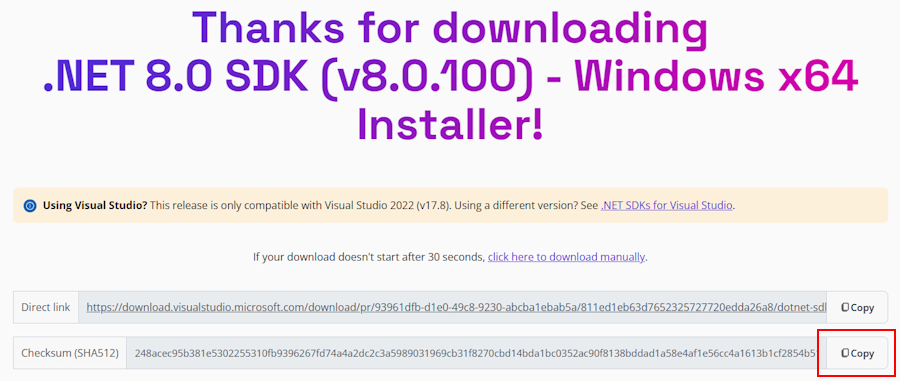
sha512sum İndirdiğiniz dosyanın sağlama toplamını yazdırmak için komutunu kullanın. Örneğin, aşağıdaki komut dotnet-sdk-8.0.100-linux-x64.tar.gz dosyasının sağlama toplamını bildirir:
$ sha512sum dotnet-sdk-8.0.100-linux-x64.tar.gz
13905ea20191e70baeba50b0e9bbe5f752a7c34587878ee104744f9fb453bfe439994d38969722bdae7f60ee047d75dda8636f3ab62659450e9cd4024f38b2a5 dotnet-sdk-8.0.100-linux-x64.tar.gz
Sağlama toplamını indirme sitesi tarafından sağlanan değerle karşılaştırın.
Önemli
Bu örneklerde bir Linux dosyası gösteriliyor olsa da, bu bilgiler macOS için de aynı şekilde geçerlidir.
Doğrulamak için sağlama toplamı dosyası kullanma
.NET sürüm notları, indirilen dosyanızı doğrulamak için kullanabileceğiniz sağlama toplamı dosyasının bağlantısını içerir. Aşağıdaki adımlarda sağlama toplamı dosyasını indirme ve .NET yükleme ikili dosyasını doğrulama adımları açıklanmaktadır:
GitHub'daki https://github.com/dotnet/core/tree/main/release-notes/8.0 .NET 8 sürüm notları sayfasında Releases adlı bir bölüm bulunur. Bu bölümdeki tablo, her .NET 8 sürümü için indirme ve sağlama toplamı dosyalarına bağlanır:
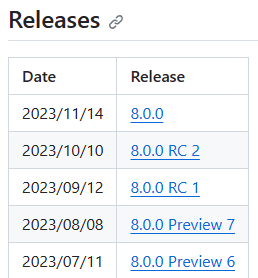
İndirdiğiniz .NET sürümünün bağlantısını seçin. Önceki bölümde .NET 8.0.0 sürümündeki .NET SDK 8.0.100 kullanılmıştır.
Yayın sayfasında .NET Çalışma Zamanı ve .NET SDK sürümünü ve sağlama toplamı dosyasının bağlantısını görebilirsiniz:
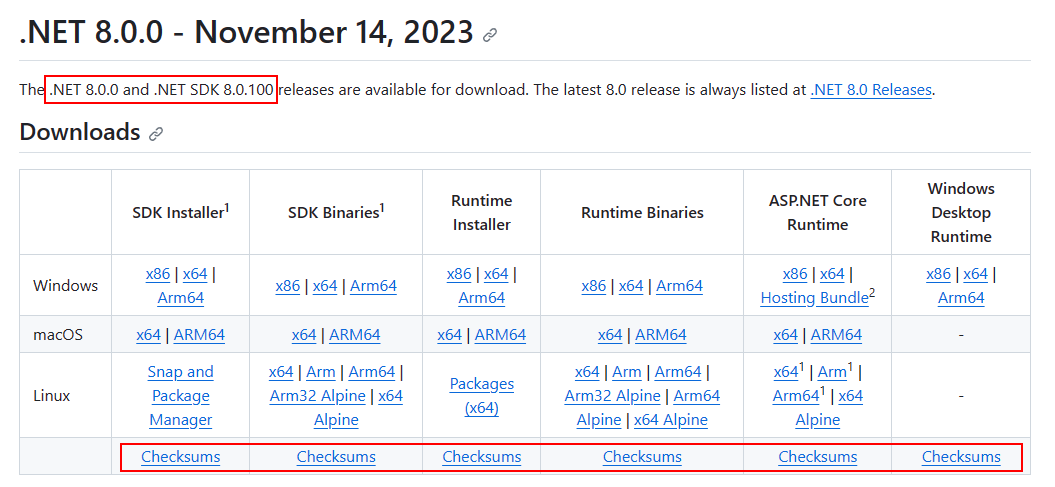
Sağlama toplamı dosyasının bağlantısını kopyalayın.
Aşağıdaki betiği kullanın, ancak uygun sağlama toplamı dosyasını indirmek için bağlantıyı değiştirin:
curl -O https://dotnetcli.blob.core.windows.net/dotnet/checksums/8.0.0-sha.txtHem sağlama toplamı dosyası hem de .NET yayın dosyası aynı dizine indirilirken, indirilen dosyayı doğrulamak için komutunu kullanın
sha512sum -c {file} --ignore-missing.Doğrulama başarılı olduğunda dosyanın Tamam durumuyla yazdırıldığını görürsünüz:
$ sha512sum -c 8.0.0-sha.txt --ignore-missing dotnet-sdk-8.0.100-linux-x64.tar.gz: OKBAŞARıSıZ olarak işaretlenmiş bir dosya görürseniz, indirdiğiniz dosya geçerli değildir ve kullanılmamalıdır.
$ sha512sum -c 8.0.0-sha.txt --ignore-missing dotnet-sdk-8.0.100-linux-x64.tar.gz: FAILED sha512sum: WARNING: 1 computed checksum did NOT match sha512sum: 8.0.0-sha.txt: no file was verified
Sistem genelinde ortam değişkenlerini ayarlama
El ile yükleme örneği bölümündeki yönergeleri kullandıysanız, ayarlanan değişkenler yalnızca geçerli terminal oturumunuza uygulanır. Bunları kabuk profilinize ekleyin. macOS için kullanılabilen birçok farklı kabuk vardır ve her birinin farklı bir profili vardır. Örneğin:
- Bash Kabuğu: ~/.profile, /etc/profile
- Korn Kabuğu: ~/.kshrc veya .profile
- Z Kabuğu: ~/.zshrc veya .zprofile
Kabuk profilinizde aşağıdaki iki ortam değişkenini ayarlayın:
DOTNET_ROOTBu değişken , .NET'in yüklendiği klasöre ayarlanır; örneğin
$HOME/.dotnet:export DOTNET_ROOT=$HOME/.dotnetPATHBu değişken hem klasörü
DOTNET_ROOT/toolshem deDOTNET_ROOTklasörü içermelidir:export PATH=$PATH:$DOTNET_ROOT:$DOTNET_ROOT/tools
Arm tabanlı Mac'ler
Aşağıdaki bölümlerde Arm tabanlı Mac'e .NET yüklerken dikkat etmeniz gerekenler açıklanmaktadır.
Desteklenenler
Aşağıdaki tabloda Arm tabanlı Mac'te hangi .NET sürümlerinin desteklendiği açıklanmaktadır:
| .NET Sürümü | Mimari | SDK | Çalışma Zamanı | Yol çakışması |
|---|---|---|---|---|
| 8 | Arm64 | Yes | Evet | Hayır |
| 8 | x64 | Yes | Evet | Hayır |
| 7 | Arm64 | Yes | Evet | Hayır |
| 7 | x64 | Yes | Evet | Hayır |
| 6 | Arm64 | Yes | Evet | Hayır |
| 6 | x64 | Yes | Evet | Hayır |
.NET 6'dan başlayarak, .NET SDK'sının x64 ve Arm64 sürümleri birbirinden bağımsız olarak mevcuttur. Yeni bir sürüm yayınlanırsa, her yüklemenin yükseltilmesi gerekir.
Yol farklılıkları
Arm tabanlı Mac'te, .NET'in tüm Arm64 sürümleri normal /usr/local/share/dotnet/ klasörüne yüklenir. Ancak, .NET SDK'sının x64 sürümünü yüklediğinizde, /usr/local/share/dotnet/x64/dotnet/ klasörüne yüklenir.
Yol çakışmaları
.NET 6'dan başlayarak, x64 .NET SDK'sı önceki bölümde açıklandığı gibi kendi dizinine yüklenir. Bu, .NET SDK'sının Arm64 ve x64 sürümlerinin aynı makinede var olmasını sağlar. Bununla birlikte, .NET 6 öncesi herhangi bir x64 SDK'sı desteklenmez ve Arm64 sürümü olan /usr/local/share/dotnet/ klasörüyle aynı konuma yüklenir. Desteklenmeyen bir x64 SDK'sını yüklemek istiyorsanız, önce Arm64 sürümünü kaldırmanız gerekir. Bunun tersi de geçerlidir; Arm64 sürümünü yüklemek için desteklenmeyen x64 SDK'sını kaldırmanız gerekir.
Yol değişkenleri
.NET 6 SDK'sının PATH hem x64 hem de Arm64 sürümleri yüklüyse, .NET'i sistem yoluna ekleyen ortam değişkenlerinin (değişken gibi) değiştirilmesi gerekebilir. Ayrıca, bazı araçlar ortam değişkenine dayanır ve bu değişkenin DOTNET_ROOT uygun .NET 6 SDK yükleme klasörüne işaret edecek şekilde güncelleştirilmiş olması gerekir.
Mac için Visual Studio ile yükleme
Mac için Visual Studio .NET iş yükü seçildiğinde .NET SDK'sını yükler. macOS'ta .NET geliştirmeye başlamak için bkz . Mac için Visual Studio 2022'yi yükleme.
Önemli
Mac için Visual Studio kullanımdan kaldırılıyor. Daha fazla bilgi için bkz. Mac için Visual Studio neler oluyor?.
| .NET SDK sürümü | Visual Studio sürüm |
|---|---|
| 8.0 | Mac için Visual Studio 2022 17.6.1 veya üzeri. (Yalnızca önizleme özelliği olarak kullanılabilir.) |
| 7.0 | Mac için Visual Studio 2022 17.4 veya üzeri. |
| 6,0 | Mac için Visual Studio 2022 17.0 veya üzeri. |
Önemli
Microsoft, Mac için Visual Studio kullanımdan kaldırıldığını duyurdu. Mac için Visual Studio artık 31 Ağustos 2024'den itibaren desteklenmeyecektir. Alternatifler şunlardır:
- C# Dev Kit ile Visual Studio Code ve .NET MAUI ve Unity gibi ilgili uzantılar.
- Mac'teki bir VM'de Windows üzerinde çalışan Visual Studio.
- Bulutta bir VM'de Windows üzerinde çalışan Visual Studio.
Daha fazla bilgi için bkz. Mac için Visual Studio kullanımdan kaldırma duyurusu.
Visual Studio Code ile birlikte yükleme
Visual Studio Code, masaüstünüzde çalışan güçlü ve basit bir kaynak kodu düzenleyicisidir. Visual Studio Code, Windows, macOS ve Linux için kullanılabilir.
Visual Studio Code, Visual Studio'nun yaptığı gibi otomatik bir .NET yükleyicisi ile birlikte gelmese de, .NET desteği eklemek kolaydır.
- Visual Studio Code'u indirin ve yükleyin.
- .NET SDK'sını indirip yükleyin.
- Visual Studio Code marketinden C# uzantısını yükleyin.
Bash otomasyonu ile yükleme
dotnet-install betikleri, çalışma zamanının otomasyon ve yönetici olmayan yüklemeleri için kullanılır. Betiği dotnet-install betik başvurusu sayfasından indirebilirsiniz.
Betik varsayılan olarak .NET 8 olan en son uzun vadeli destek (LTS) sürümünü yükler. Anahtarı belirterek channel belirli bir sürümü seçebilirsiniz. runtime Çalışma zamanı yüklemek için anahtarını ekleyin. Aksi takdirde betik SDK'yı yükler.
Aşağıdaki komut, en yüksek uyumluluk için ASP.NET Core çalışma zamanını yükler. ASP.NET Core çalışma zamanı standart .NET çalışma zamanını da içerir.
./dotnet-install.sh --channel 8.0 --runtime aspnetcore
Docker
Kapsayıcılar, uygulamanızı konak sisteminin geri kalanından yalıtmak için basit bir yol sağlar. Aynı makinedeki kapsayıcılar yalnızca çekirdeği paylaşır ve uygulamanıza verilen kaynakları kullanır.
.NET bir Docker kapsayıcısında çalıştırılabilir. Resmi .NET Docker görüntüleri Microsoft Container Registry'de (MCR) yayımlanır ve Microsoft .NET Docker Hub deposunda bulunabilir. Her depo, kullanabileceğiniz farklı .NET (SDK veya Çalışma Zamanı) ve işletim sistemi birleşimleri için görüntüler içerir.
Microsoft, belirli senaryolar için uyarlanmış görüntüler sağlar. Örneğin ASP.NET Core deposu, ASP.NET Core uygulamalarını üretim ortamında çalıştırmak için oluşturulmuş görüntüler sağlar.
Docker kapsayıcısında .NET kullanma hakkında daha fazla bilgi için bkz . .NET ve Docker'a giriş ve Örnekler.
Sonraki adımlar
- .NET'in zaten yüklü olup olmadığını denetleme.
- macOS Catalina noter tasdikiyle çalışma.
- Öğretici: macOS kullanmaya başlama.
- Öğretici: Visual Studio Code ile yeni bir uygulama oluşturma.
- Öğretici: .NET uygulamasını kapsayıcıya alma.
Geri Bildirim
Çok yakında: 2024 boyunca, içerik için geri bildirim mekanizması olarak GitHub Sorunları’nı kullanımdan kaldıracak ve yeni bir geri bildirim sistemiyle değiştireceğiz. Daha fazla bilgi için bkz. https://aka.ms/ContentUserFeedback.
Gönderin ve geri bildirimi görüntüleyin